YouTube 無疑是互聯網上最受歡迎的視頻共享平臺,託管了種類繁多的內容。雖然流式傳輸視頻很方便,但有時您可能希望下載它們以供離線查看、共用或存檔。如果您是 Windows 用戶,那麼您很幸運。本文將指導您通過各種方法和工具安全合法地在 Windows 上下載YouTube視頻。
現在我們已經為在 Windows 上下載 YouTube 視頻奠定了基礎,讓我們深入瞭解如何在 Windows上下載 YouTube 視頻。首先,我們將探討離線方法。這些軟體解決方案提供了一系列特性和功能,使其成為喜歡專用離線視頻下載方法的用戶的絕佳選擇。
VLC 媒體播放器以其多功能性而聞名,提供的不僅僅是視頻播放。它也可以是您將 YouTube 視頻下載到 Windows 筆記型電腦的首選解決方案。以下是使用 VLC 在 10 月 11 Windows 下載 YouTube 視頻的方法:
步驟 1。打開 VLC 媒體播放器並轉到功能表中的 媒體 。
第2步。選擇 打開網路流。

第 3 步。在顯示的視窗中,選擇「 網路 」,然後將複製的 URL 粘貼到文字框中。然後,按兩下 「播放 」或 「打開 」以啟動視頻播放。

第 4 步。在 「工具」下,選擇 「編解碼器資訊 」,然後複製「位置」框中的 URL。
第 5 步。打開 Web 瀏覽器,粘貼 URL,然後按 Enter。
第 6 步。右鍵按兩下視頻,然後選擇 「另存為 」將其下載到您的筆記型電腦。
你可能喜歡:
[實用技巧]如何在沒有YouTube Premium的情況下下載YouTube視頻
如何將YouTube視頻傳輸到 Android 手機/平板電腦?
4K Video Downloader 是一款流行的軟體應用程式,旨在以高品質的 4K 解析度和其他格式從各種在線平臺(例如 YouTube、Vimeo、Facebook 等)下載視頻和內容。它提供了一個使用者友好的介面,並以其簡單和高效而聞名。用戶可以輕鬆複製和粘貼他們想要下載的視頻的 URL,並從各種可用的視頻和音訊格式中進行選擇。
4K Video Downloader 允許使用者下載整個播放清單甚至字幕,使其成為任何希望保存在線媒體以供離線觀看的人的多功能工具。按照以下步驟使用4K Video Downloader將YouTube視頻下載到PC:
步驟 1。在您的PC上下載並安裝4K Video Downloader。
第2步。打開軟體,然後按兩下 粘貼連結。
第 3 步。粘貼YouTube視頻網址。
第 4 步。選擇視頻品質和格式。
第 5 步。按兩下 下載 以啟動下載過程。

VideoProc Converter 是一款多功能且使用者友好的軟體應用程式,專為視頻處理和轉換而設計。它提供了廣泛的功能,允許使用者編輯、轉換、調整大小和 增強視頻。它還使用戶能夠從YouTube等流行平臺下載視頻。
VideoProc Converter 使視頻下載變得輕而易舉,讓您可以輕鬆地從 YouTube 和各種社交媒體平臺獲取視頻、播放清單和頻道。只需點擊幾下,您就可以一次下載多個視頻,並以 MP4、MP3、AVI 等流行格式存儲它們,確保一流的品質。以下是使用VideoProc Converter將YouTube視頻下載到 Windows的方法:
步驟 1。在您的PC上下載並安裝VideoProc Converter。
第2步。啟動軟體並按下 下載器 模組。
第 3 步。點擊 添加視頻 ,然後粘貼 YouTube 視頻網址。
第 4 步。選擇所需的格式和品質。
第 5 步。按兩下 立即下載 開始下載。
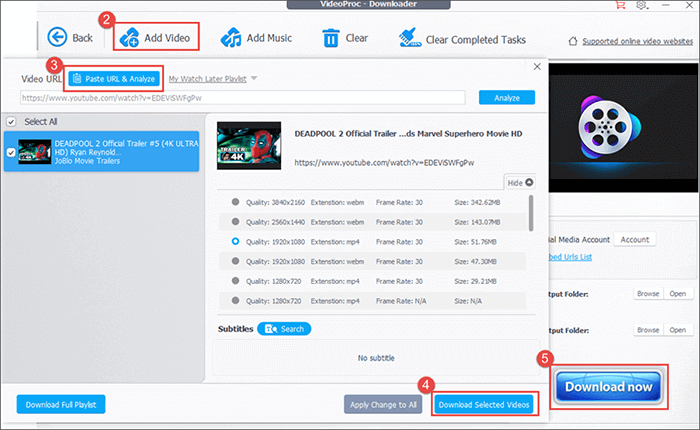
現在我們已經在第 1 部分中介紹了桌面軟體方法,是時候探索另一套多功能工具了,用於如何在線將 YouTube 視頻下載到電腦。在這裡,我們將向您介紹在線視頻下載器,對於那些喜歡方便的、基於瀏覽器的方法的人來說,這是一個不錯的選擇。這些在線工具為不想在計算機上安裝其他軟體的使用者提供了靈活性和可訪問性。因此,如果您準備好發現這些基於 Web 的解決方案,讓我們繼續第 2 部分並探索 YouTube 視頻下載器的世界。
YouTubNow 是一個在線服務和網站,允許使用者從 YouTube 和其他各種流行的視頻共享平臺下載視頻。它提供了一個簡單且使用者友好的介面,使得將視頻保存到您的設備以供離線觀看變得相對容易。YouTubNow 通常支援多種視頻格式和解析度,讓使用者可以選擇適合他們需求的品質。以下是使用YouTubNow 在 Windows 上下載YouTube視頻的方法:
步驟 1。在您的網路瀏覽器中訪問 YouTubNow 網站。
第2步。將 YouTube 影片 URL 粘貼到提供的欄位中。或者,您也可以通過輸入視頻名稱並點擊 搜索 來搜索視頻,以查看來自YouTube的相關結果。
第 3 步。選擇您想要的視頻格式和品質。然後,按兩下 「下載 」開始視頻處理。
第 4 步。處理完成後,按兩下 「下載 」將視頻保存到您的電腦。
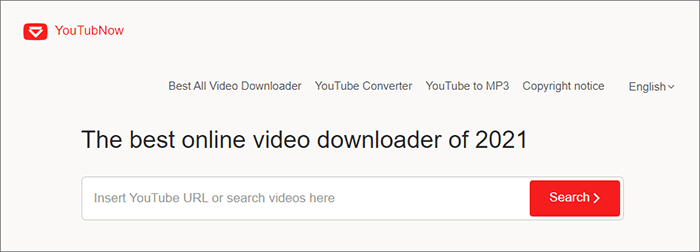
延伸閱讀:
[簡易指南]如何將YouTube視頻下載到iPhone相機膠捲?
SaveFrom.net 是另一個適用於筆記型電腦的 YouTube 視頻下載器,允許使用者從各種流行的視頻共享網站下載視頻和內容,包括 YouTube、Vimeo、Facebook 等。它提供了一個簡單且使用者友好的平臺,用於下載不同格式和解析度的視頻。
使用 SaveFrom.net 的典型過程包括複製您要下載的視頻的 URL,然後將其粘貼到 SaveFrom.net 網站上提供的欄位中。之後,您可以選擇所需的視頻格式和品質,該服務將生成一個下載連結,供您將視頻保存到您的設備。以下是使用 Saveform.net 免費下載 YouTube 視頻 Windows 方法:
步驟 1。打開 Web 瀏覽器並導航到 Saveform.net。
第2步。將 YouTube 視頻網址粘貼到指定框中。
第 3 步。按兩下 下載 按鈕。
第 4 步。選擇您想要的視頻品質和格式。
第 5 步。按兩下 下載 開始下載過程。

YouTubeMP4 是一款出色的在線 YouTube 到 MP4 視頻轉換器。其主要目的是促進高品質 MP4 格式的 YouTube 影片的下載和保存。使用我們的在線 YouTube 到 MP4 下載器,您可以毫不費力地將任何公開可用的 YouTube 視頻保存為各種高品質格式。以下是使用 YouTubeMP4 在筆記型電腦中免費下載 YouTube 視頻的方法:
步驟 1。複製您要下載的 YouTube 影片的連結。
第2步。將 YouTube 視頻連結粘貼到主頁上的文字框中。
第 3 步。讓我們的伺服器有一點時間處理視頻並生成下載連結。
第 4 步。成功生成下載連結后,您可以選擇首選的視頻版本進行保存。可用的下載格式通常包括 MP4、M4A 和 WEBM。
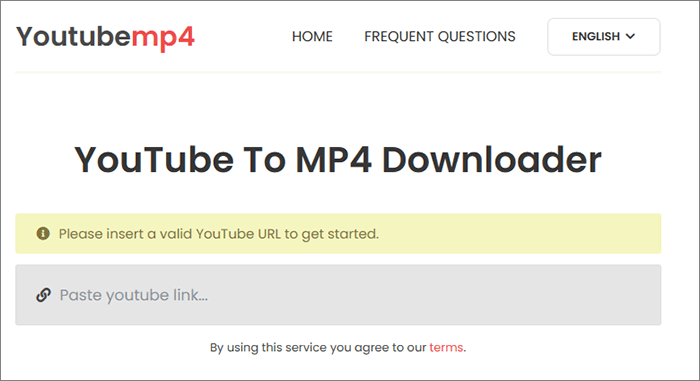
Catchvideo 是一個在線視頻下載器,使用戶能夠毫不費力地從各種在線平臺(包括 YouTube)捕獲和保存他們喜歡的視頻。在以流媒體服務和多媒體內容為主導的數字時代,Catchvideo 成為尋求離線欣賞自己喜歡的視頻、與他人分享或創建精選內容集合的個人的寶貴工具。以下是使用 Catchvideo 免費將 YouTube 影片下載到電腦的方法:
步驟 1。在您的網路瀏覽器中轉到 Catchvideo 網站。
第2步。將 YouTube 影片 URL 粘貼到提供的欄位中。
第 3 步。選擇您喜歡的視頻格式和品質。
第 4 步。按兩 下「Catch」! 開始下載。
第 5 步。將下載的視頻保存到您的電腦。
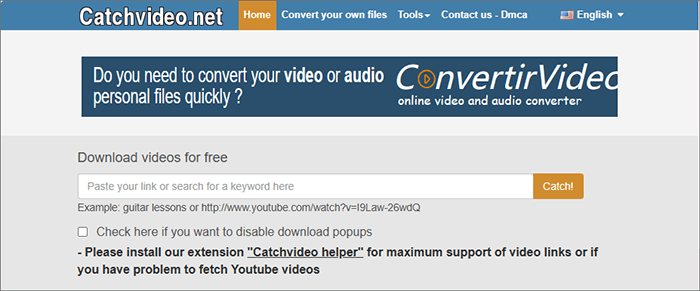
瞭解更多資訊:
Y2Mate是一個在線視頻下載器和轉換器,允許使用者輕鬆下載和轉換YouTube視頻和其他在線視頻內容。它提供了一個使用者友好的平臺,使個人能夠從YouTube和類似平臺中提取視頻和音訊以供離線觀看或收聽。
Y2Mate是那些尋求快速便捷的方式來訪問自己喜歡的在線視頻而無需安裝其他軟體的人的熱門選擇。以下是使用Y2Mate在PC上免費下載YouTube視頻的方法。
步驟 1。首先獲取您要從 YouTube 下載的視頻的 URL。
第2步。複製連結后,打開一個新標籤頁並導航到YouTube下載。將連結粘貼到提供的欄位中,然後按兩下 「開始 」 按鈕。
第 3 步。您將看到可用的品質和解析度選項清單。選擇最合適的一個,然後按兩下 生成連結。
第 4 步。最後,按 「下載 」按鈕,您的視頻就可以下載了。

如果您更喜歡集成度更高的解決方案,瀏覽器擴展程式可以成為在不離開網路瀏覽器的情況下下載YouTube影片的便捷方式。有幾個瀏覽器擴展程式可用於直接從您的網路瀏覽器下載 YouTube 影片。最著名的擴展之一是適用於 Firefox 和 Chrome 的 Video DownloadHelper。以下是使用瀏覽器擴展將YouTube視頻下載到桌面的方法:
步驟 1。訪問官方網站或瀏覽器的擴展商店並搜索 Video DownloadHelper。安裝擴展。
第2步。轉到 YouTube 並找到您要下載的視頻。
第 3 步。當您打開視頻時,瀏覽器工具列中的Video DownloadHelper 圖示將變為活動狀態。按兩下它並選擇視頻品質和格式。
第 4 步。選擇您的下載位置,然後按兩下 下載 開始下載。

另請參閱:
如何為WhatsApp壓縮視頻[在線和離線以及電話應用程式]
在 Windows 上下載 YouTube 視頻並不一定是一個謎。借助各種桌面軟體、在線工具和瀏覽器擴展程式供您使用,您可以輕鬆保存自己喜歡的 YouTube 內容以供離線觀看。請務必負責任地使用這些工具,並尊重版權和 YouTube 的服務條款。享受您下載的視頻並愉快地觀看。
相關文章:
[新增]如何在 iPhone 上下載沒有浮水印的 TikTok 影片
12 Windows 11/10/8/7 的最佳視頻轉換器軟體(免費和付費)